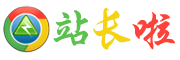首页 > 房产
欧模网家具建模教程
1.3dmax欧式沙发怎么做
在桌面上双击3dsmax的快捷图标,打开3dsmax这款软件,进入3dsmax的操作界面,如图所示:
3dmax欧式沙发建模教程
2
在该界面内找到图形选项,如图所示:
3dmax欧式沙发建模教程
3
点击图形选项,在其内找到线命令,如图所示:
3dmax欧式沙发建模教程
4
选择线命令,在前视图里绘制一条曲线,然后在修改里选择点层级,选择所有的点单击鼠标右键在弹出的右键菜单里找到平滑选项,如图所示:
3dmax欧式沙发建模教程
5
点击平滑选项,调节其形状如图所示:
3dmax欧式沙发建模教程
然后再在图形里选择圆命令,绘制一个圆形,并调节其形状如图所示:
3dmax欧式沙发建模教程
选择圆形在复合对象放样选项,如图所示:
3dmax欧式沙发建模教程
点击放样选项,在其界面内选择获取路径选项,如图所示:
3dmax欧式沙发建模教程
点击获取路径选项,我们就得到了一个物体,如图所示:
3dmax欧式沙发建模教程
选择放样出来的物体,复制一个并调节其位置和旋转角度,如图所示:
3dmax欧式沙发建模教程
然后在扩展几何体内找到切角长方体选项,如图所示:
3dmax欧式沙发建模教程
选择切角长方体选项,创建一个切角长方体,并调节其位置和大小如图所示:
3dmax欧式沙发建模教程
设置好之后我们在复制一个切角长方体并调节器旋转角度如图所示:
3dmax欧式沙发建模教程
然后在参数里调节长宽高如图所示:
3dmax欧式沙发建模教程
设置好以后,将其颜色都调节为淡蓝色这样我们的欧式沙发就制作好了,如图所示:
3dmax欧式沙发建模教程
2.3dmax沙发建模教程有哪些
第一步:双击3dMAX2012,打开一个新文档。
在右边命令面板选择几何体,在下拉框里选择标准基本体,选中长方体,颜色设置为兰色,在透视图里创建一个基本长方体。 第二步:在命令面板中单击修改,在下面参数里设长方体的长:70,宽:160,高:25,长度分段:4,宽度分段:8,高度分段:1。
在命令面板中,单击修改器列表右边的小三角,在下拉菜单中选择网格平滑。 第三步:在命令面板中,细分量里设置迭代次数为2。
在透视图里选中长方体,在命令面板中选中box。 第四步:在命令面板中,单击修改器列表右边的小三角,在下拉菜单中选择编辑网格。
第五步:单击选择对象,在上视图里按住Ctrl+选择对象,选中顶层这圈表面,不要使用框选,因为只选中立方做上表面这一圈。 第六步:在命令面板里单击显示最终结果图标,在透视图里看到前面所有操作的效果。
第七步:回到命令面板里,在编辑几何体中单击挤出,设置挤出值为25。 在命令面板里,点开网格平滑,选中顶点。
第八步:在左视图,选中上面的两个红点。 第九步:建模完成了,到透视图里看一下效果。
3.3D家具建模
这个椅子建出来根本不难 ,有点三维建模基础的都可以。难点是在软包的电脑放样!
推荐使用UG建模,一个命令就可以展开软包
- 最近发表
- 推荐